随着移动办公的普及,华为笔记本电脑因其出色的性能和便捷性成为了许多用户的首选。然而,在使用过程中,遇到一些技术问题是在所难免的。特别是当我们需要在扣盖...
2025-04-30 10 电脑
电脑作为现代社会的重要工具之一,其性能的稳定性和使用的舒适性直接影响了我们的工作效率和使用体验。然而,很多用户可能会遇到电脑在运行时产生异常噪音的问题,这不仅影响心情,还可能预示着潜在的硬件故障。本文将深入探讨电脑运行时噪音大这一问题的处理方法,帮助用户有效诊断和解决问题。
在处理噪音问题之前,首先需要确定噪音是由什么部件产生的。常见的噪音来源包括风扇、硬盘、光驱和电源供应器等。
1.1风扇噪音
风扇是电脑中最常见的噪音来源。长时间使用后,风扇可能因积累灰尘而造成转速不稳定或出现异响。
1.2硬盘噪音
传统硬盘(HDD)在读写数据时会产生一定的响声,如果噪音异常,则可能是因为硬盘老化或是有物理损坏。
1.3光驱噪音
如果电脑中的光驱没有得到良好维护,滑动门等部件可能会发出噪音。
1.4电源供应器噪音
电源供应器内部如果积累了灰尘,或者风扇出现损坏,也可能产生噪音。
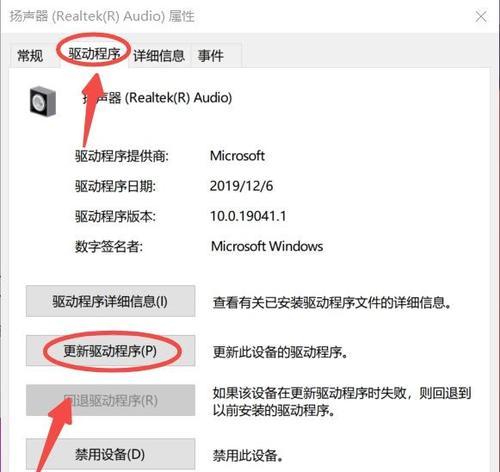
在确定了噪音来源后,进行适当的清洁和维护是解决问题的第一步。
2.1清理风扇灰尘
定期打开机箱,使用软毛刷和压缩空气清理风扇和散热器上的灰尘。建议用户在拔掉电源的情况下操作。
2.2检查光驱
对于光驱,可以尝试清洁激光头,或直接关闭光驱的自动启动功能,避免不必要的噪音产生。
2.3维护电源供应器
对电源供应器的维护较为复杂,建议在有经验的专业人员协助下进行。

如果清洁和维护依旧不能解决问题,那么硬件故障可能性较大。
3.1风扇润滑或更换
噪音可能是由于风扇轴承缺油或损坏,可以尝试润滑风扇轴承,如果润滑无效,则需考虑更换风扇。
3.2更换硬盘
对于硬盘噪音问题,如果确定硬盘存在物理损坏,那么最好的解决办法通常是更换硬盘。
3.3更换电源供应器
如果电源供应器风扇损坏,可能导致噪音或电源过热,应尽快更换以确保系统安全。
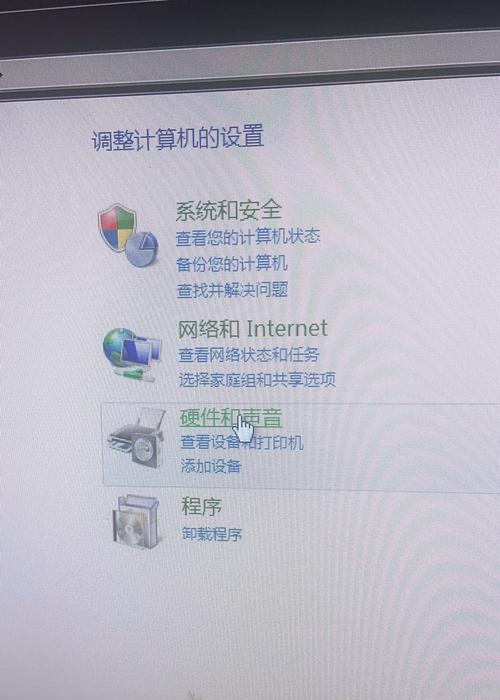
除了硬件问题,电脑运行噪音有时也和软件有关。
4.1检查系统温度
系统温度过高可能导致风扇加速以散热,使用温度监控软件检查CPU和GPU温度,调整系统设置以降低风扇转速。
4.2调整电源管理和风扇控制
在BIOS设置中调整电源管理选项,如风扇控制策略,使用温控风扇降低噪音。
4.3检查系统负载
如果系统负载过高,CPU和GPU长时间满负荷运转也会导致风扇噪音增大,确保系统运行流畅,避免不必要的资源占用。
电脑运行时出现噪音问题,通常与硬件老化、内部积累灰尘、风扇损坏等情况有关。用户首先应尝试进行清洁和维护,若问题依旧存在,则应检查硬件故障并采取相应的更换措施。通过合理的软件设置和硬件维护,可以有效地减少电脑运行时产生的噪音问题,保持电脑的稳定性和使用舒适度。
我们希望上述内容能帮助您解决电脑运行时噪音大的问题。如果还有其他疑问,欢迎继续探索或咨询专业人员。
标签: 电脑
版权声明:本文内容由互联网用户自发贡献,该文观点仅代表作者本人。本站仅提供信息存储空间服务,不拥有所有权,不承担相关法律责任。如发现本站有涉嫌抄袭侵权/违法违规的内容, 请发送邮件至 3561739510@qq.com 举报,一经查实,本站将立刻删除。
相关文章

随着移动办公的普及,华为笔记本电脑因其出色的性能和便捷性成为了许多用户的首选。然而,在使用过程中,遇到一些技术问题是在所难免的。特别是当我们需要在扣盖...
2025-04-30 10 电脑

开篇核心突出:本文将细致讲解如何使用华为电脑d14的扩展坞。不仅提供简单易行的使用步骤,还将涵盖相关的背景信息及常见问题解答,旨在为华为电脑d14用户...
2025-04-30 9 电脑

在我们的日常生活中,笔记本电脑已经成为了我们工作和学习中不可或缺的工具之一。然而,笔记本电脑的电池使用时间毕竟有限,一款方便的电脑移动电源就显得尤为重...
2025-04-30 12 电脑

在使用华为电脑时,我们经常需要使用到F键来实现特定功能。在键盘上,F键通常指的是功能键(FunctionKeys),分布在键盘的最顶端,从F1到F12...
2025-04-30 13 电脑

在当今这个信息化快速发展的时代,电脑已经成为我们工作和生活中不可或缺的一部分。对于电脑用户来说,定期升级电脑配件是提高工作效率和游戏体验的重要手段。如...
2025-04-30 11 电脑

随着科技的快速发展,智能手机和电脑已成为我们日常生活中不可或缺的一部分。然而,随着这些设备的不断更新换代,随之而来的手机配件和电脑外壳废弃问题也日益严...
2025-04-29 14 电脑